五角星评分控件。可以点击和滑动星星来进行评分。初始化可以设置大小和星星个数。
示例代码:
================================================
初始化控件
TQStarRatingView *starRatingView = [[TQStarRatingView alloc] initWithFrame:CGRectMake(0, 300, 250, 50) numberOfStar:5];
starRatingView.delegate = self;
[self.view addSubview:starRatingView];
================================================
委托回调处理分数变更
-(void)starRatingView:(TQStarRatingView *)view score:(float)score
{
self.scoreLabel.text = [NSString stringWithFormat:@"%0.2f",score * 10 ];
}
================================================
用代码设置分数 参数需要在0-1之间。
[self.starRatingView setScore:0.5f withAnimation:YES];
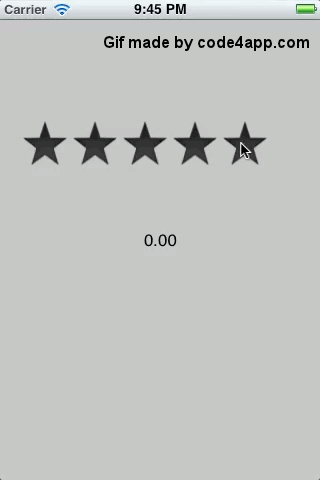
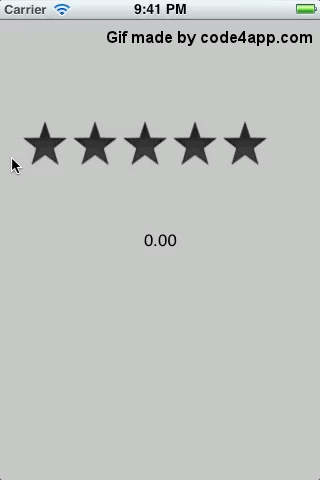
-
本文向大家介绍iOS评分(评价)星星图打分功能,包括了iOS评分(评价)星星图打分功能的使用技巧和注意事项,需要的朋友参考一下 下载地址:https://github.com/littleSunZheng/StarGradeView 起因:项目中往往涉及到用户的评分反馈,在我的“E中医”项目中,涉及到几处。对此我参考了美团和滴滴的评分图。 评分视图分为展示和评分两种: (1)多数情况下“评分功能
-
本文向大家介绍Android RatingBar星星评分控件实例代码,包括了Android RatingBar星星评分控件实例代码的使用技巧和注意事项,需要的朋友参考一下 效果图: 直接上代码: xml文件: Java代码: 以上所述是小编给大家介绍的Android RatingBar 评分控件,希望对大家有所帮助,如果大家有任何疑问请给我留言,小编会及时回复大家的。在此也非常感谢大家对呐喊教程网
-
本文向大家介绍Android自定义View仿大众点评星星评分控件,包括了Android自定义View仿大众点评星星评分控件的使用技巧和注意事项,需要的朋友参考一下 本文实例为大家分享了Android仿大众点评星星评分控件的具体代码,供大家参考,具体内容如下 话不多说,直接上代码,这里采用的是自定View 自定义属性 xml 配置 在activity里 rb指的是 RatingBar rb; 大概就
-
本文向大家介绍Android自定义星星可滑动评分控件,包括了Android自定义星星可滑动评分控件的使用技巧和注意事项,需要的朋友参考一下 本文实例为大家分享了Android自定义星星可滑动评分控件的具体方法,供大家参考,具体内容如下 此控件通过线性布局结合ImageView来实现。 具有展示分数,滑动评分功能,可设置0-10分,自行设置星星图片,是否可点击与滑动,星星间距。 效果如下: 需准备好
-
Rate 组件使用 html5 中 data- 属性实现,当点击评分区域时,获取 data 属性的值,然后通过 vue 中 :class 控制评分星星的状态,即是否为 active。 <template> <div class="page__bd"> <div class="weui-cells__title">点击评分</div> <div class="weui
-
本文向大家介绍Android UI控件RatingBar实现自定义星星评分效果,包括了Android UI控件RatingBar实现自定义星星评分效果的使用技巧和注意事项,需要的朋友参考一下 本文实例为大家分享了Android RatingBar星星评分效果的具体代码,供大家参考,具体内容如下 继承关系 AppCompatRatingBar 效果图 xml 上面这些属性也可以用java代码设置。
-
定义 评星组件。 图片展示 代码演示 import Score from 'pile/dist/components/score', {Star} = Score <Star defaultVal={2} len={5} back={(n)=>{console.log(n)}}/> 属性 参数 描述 数据类型 默认值 len 星星显示个数 number 5 defaultVal 默认值
-
本文向大家介绍jquery实现类似淘宝星星评分功能有截图,包括了jquery实现类似淘宝星星评分功能有截图的使用技巧和注意事项,需要的朋友参考一下 html id="p"显示即时分数 id="score"显示最终分数---------------------------------------------- javascript“ 出现的效果是这样的: 可惜的是你一点击下去--就不可更改了。真的是

